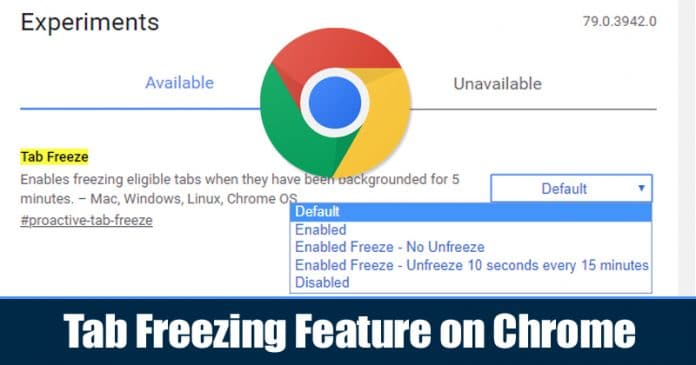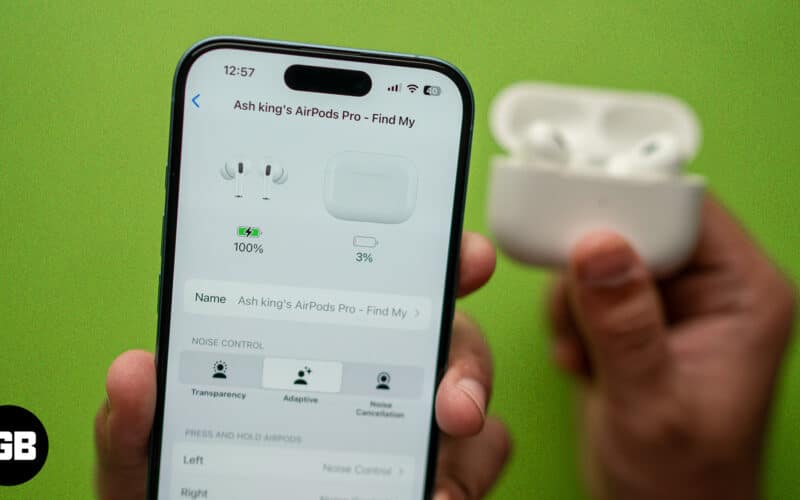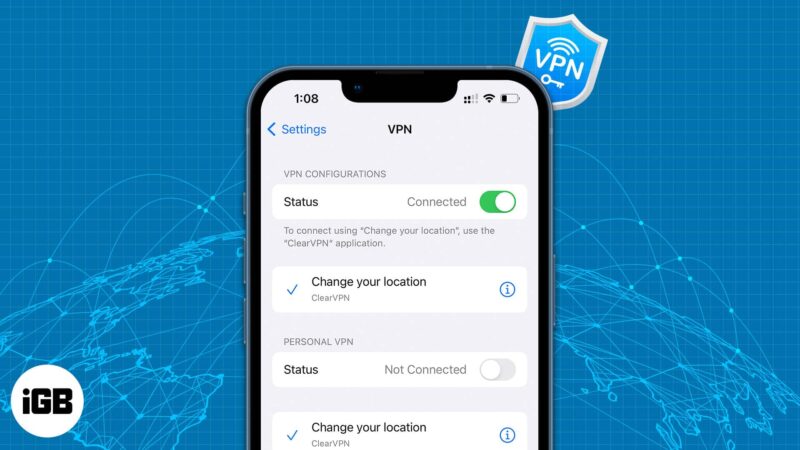
Používáme internet k nalezení rychlých odpovědí (jako vy), nahrávání obrázků na sociální média, provádění bankovních transakcí a mnoho dalšího 😏. Všechny tyto činnosti ohrožují soukromí. Vzhledem k tomu, že úniky dat jsou běžné, můžete použít VPN, abyste svá data skryli před poskytovatelem sítě, poskytovatelem internetových služeb, vládou atd.
Přečtěte si dále, abyste zjistili, co je to VPN a jak se můžete připojit ke službě VPN prostřednictvím aplikace nebo ručně prostřednictvím vašeho iPhone.
- Co je to VPN na iPhone?
- Jak vybrat službu VPN?
- Jak připojit VPN na iPhone (s aplikacemi)
- Jak ručně nakonfigurovat VPN na iPhone
- Jak vypnout VPN
Co je to VPN na iPhone?
VPN je zkratka pro virtuální privátní síť. Pomáhá přenášet citlivá data v šifrovaném formátu. Maskování vašeho internetového protokolu (IP), skrytí vaší IP adresy i před vaším ISP. Některá omezení stanovená službami a vládami ohledně toho, jaký obsah lze získat na internetu, lze obejít pomocí VPN.
Mnoho lidí používá na svém iPhonu VPN k obejití/falšování své polohy pro přístup k obsahu se zámkem geografické polohy. Rovněž se doporučuje vyhýbat se bezplatným přístupovým bodům k internetu, protože vyvolávají obavy o bezpečnost. Hackeři mohou tyto Wi-Fi sítě zachytit a ukrást všechna data, ke kterým mají přístup.
Připojení k VPN ochrání vaše data a zajistí, že se nestanete obětí takových útoků. Pokud vás téma VPN zajímá a chtěli byste se do něj více ponořit, máme perfektního průvodce.
Jak vybrat službu VPN?
Mohu vás ujistit, že poskytovatelů VPN není nedostatek. Většina těchto služeb nabízí také aplikace pro iPhone, iPad atd. Máme seznam nejlepších VPN aplikací pro iPhone a iPad a měli byste se na něj podívat. Jak se ale rozhodnout, která služba je pro vás dobrá?
Některé aspekty kvalifikují poskytovatele služeb VPN jako dobrou VPN. Nejlepší by bylo, kdybyste se před přihlášením k odběru služby podívali na tato kritéria:
-
Úroveň šifrování: Dobré služby VPN nabízejí 256bitové šifrování klíče a spárují je se silným šifrovacím protokolem, jako je OpenVPN.
-
Protokol aktivit: Pro mnoho uživatelů je hlavním cílem používání služby VPN zvýšit jejich soukromí. Ale co když služba VPN, kterou používáte, uchovává váš datový protokol? No, to eliminuje primární důvod pro použití VPN. Přejděte tedy na webovou stránku poskytovatele služeb a zkontrolujte, zda na svých serverech uchovávají protokoly dat.
-
Rychlost a servery: Vždy si kupte zkušební verzi služby VPN, používejte ji na zkušební období a zkontrolujte rychlost, kterou poskytuje. Kromě rychlosti hraje roli také počet serverů. Omezené servery budou mít za následek sdílení šířky pásma s několika uživateli ve stejné síti, což v konečném důsledku povede k nižší rychlosti streamování.
Jak připojit VPN na iPhone (s aplikacemi)
Připojení vašeho iPhone k VPN prostřednictvím aplikace je nejjednodušší způsob. V dnešní době většina poskytovatelů VPN také nabízí své vlastní aplikace pro iPhone. Jakmile si vyberete službu VPN nebo se rozhodnete používat bezplatnou službu, připojte se k VPN podle následujících kroků (jako příklad jsme použili Windscribe).
-
Nainstalujte si požadovanou aplikaci VPN.
-
Otevřete aplikaci VPN.
- Klepněte na Povolit v dialogovém okně s nápisem „Pojmenovat VPN“ chcete přidat konfigurace VPN.
-
Vyberte oblast, ke které se chcete připojit, nebo vyberte možnost Nejlepší umístění.
-
Nyní jste připojeni k vybrané oblasti.
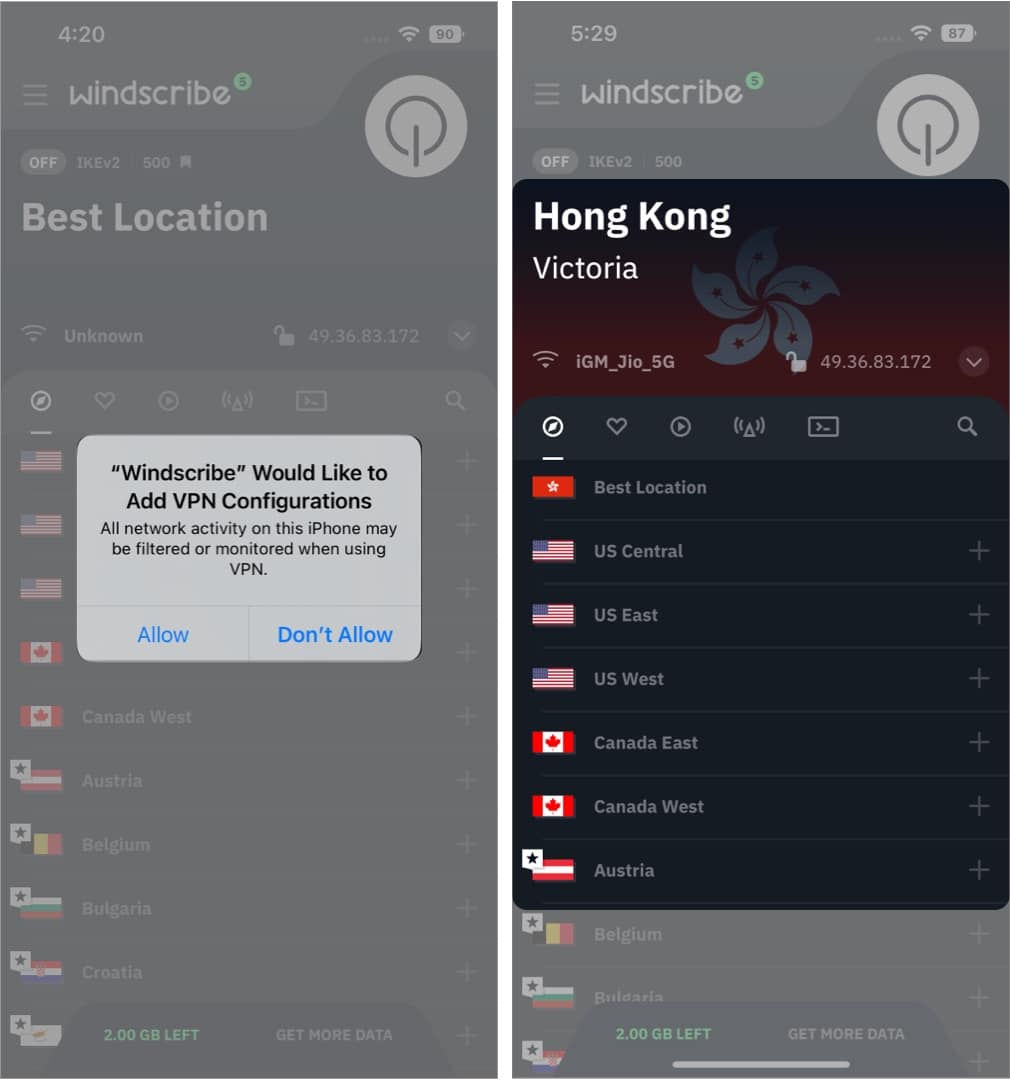
Jak ručně nakonfigurovat VPN na iPhone
Nelze popřít, že připojení k VPN prostřednictvím mobilní aplikace je nejjednodušší metodou. Někteří poskytovatelé VPN však nenabízejí mobilní aplikaci. Nebo existuje několik dalších důvodů, proč byste se chtěli ručně připojit ke službě VPN. Ať už jsou vaše důvody jakékoli, budete muset nakonfigurovat tato nastavení iPhone VPN, než budete pokračovat,
- Uživatelské jméno
- Heslo
- Protokol VPN
- Vzdálené ID
- Adresa serveru
Všechny tyto podrobnosti můžete získat z webové stránky poskytovatele služeb VPN nebo správce systému. Pokud používáte síť VPN poskytovanou společností, požádejte svého manažera o přihlašovací údaje. Upozorňujeme, že uživatelské jméno a heslo se pravděpodobně budou lišit od vašeho přihlašovacího e-mailového ID a hesla.
Jakmile budete mít tyto podrobnosti, zde je návod, jak ručně nakonfigurovat a připojit svůj iPhone k VPN,
- Otevřete Nastavení na iPhonu/iPadu.
- Klepněte na Obecné.
- Přejděte na Správa VPN a zařízení.
- Na další stránce klepněte na VPN.
- Vyberte Přidat konfiguraci VPN…
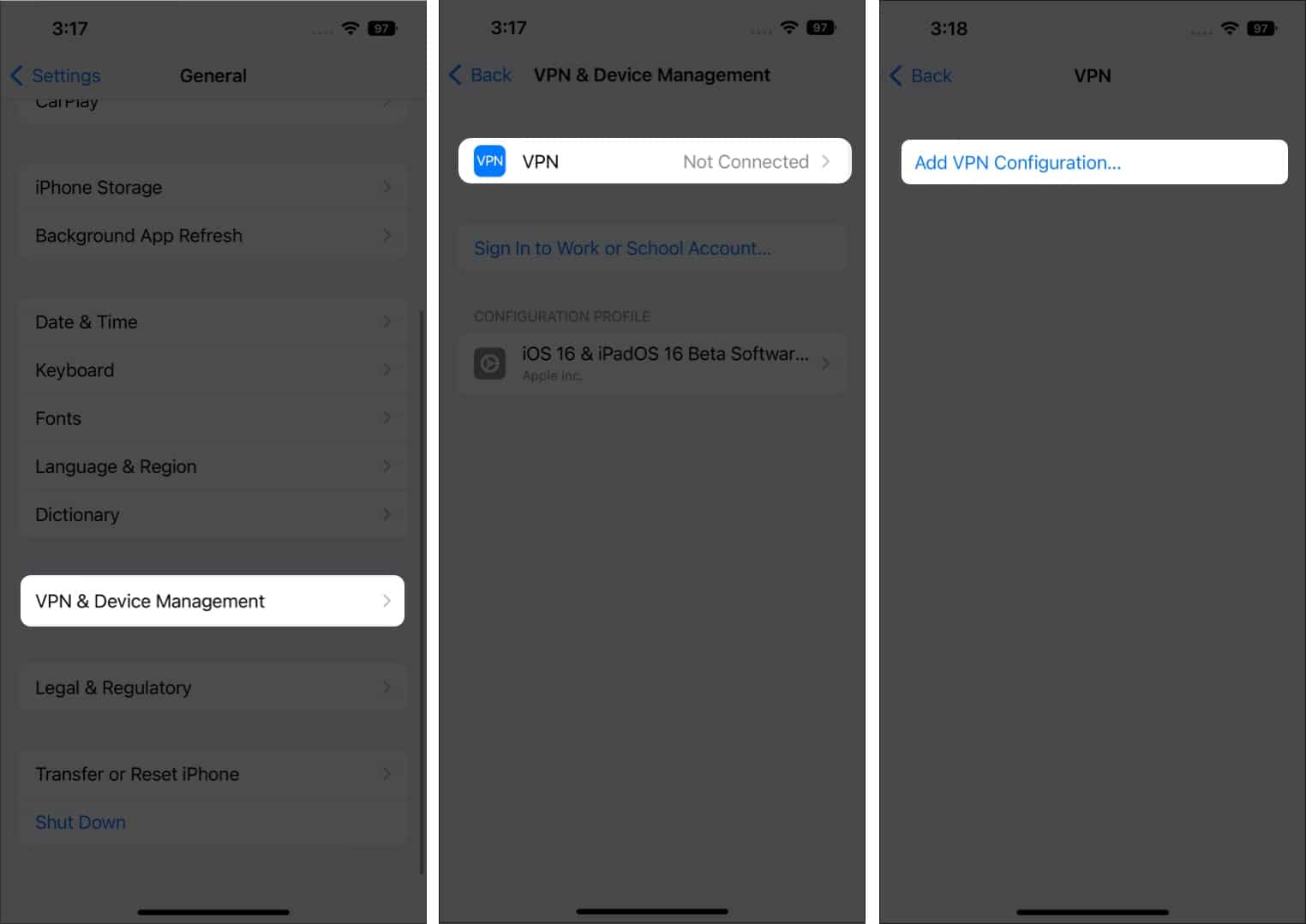
- Klepněte na Typ a vyberte protokol VPN. Můžete si vybrat z IKEv2, IPsec a L2TP.
- Vyplňte Popis, Server, Vzdálené ID a Místní ID.
- Nyní klepněte na Ověření uživatele a vyberte Žádné, Uživatelské jméno a Certifikát.
- V závislosti na volbě provedené v předchozím kroku budete muset vyplnit Uživatelské jméno a Heslo, Certifikát nebo zapnout přepínač Použít certifikát.
- V dalším kroku můžete proxy nastavit na Vypnuto, Ručně nebo Automaticky.
- Klepněte na Hotovo.
-
Přepnutím na tlačítko Stav zapněte připojení VPN.
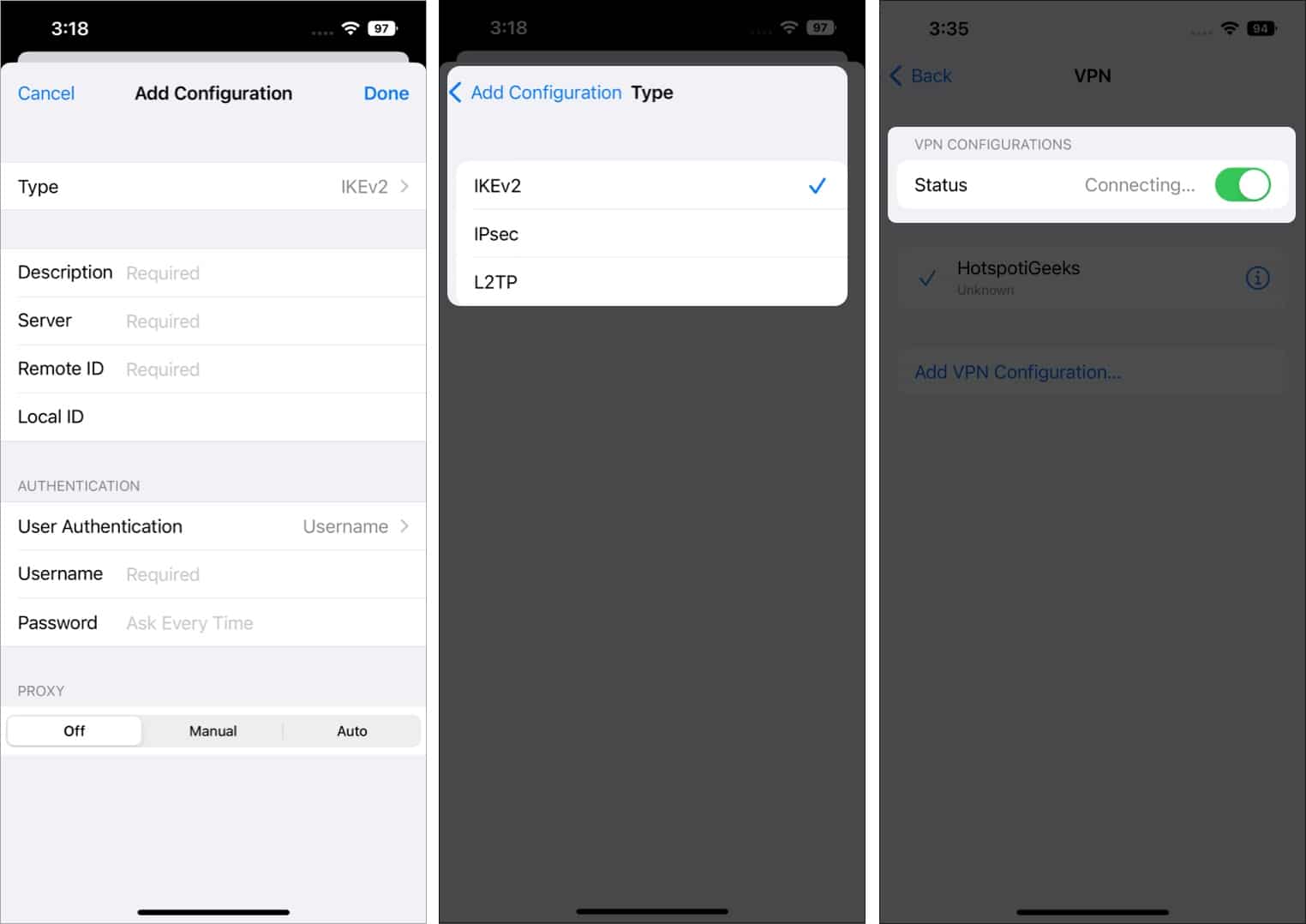
Jak vypnout VPN
iOS se již automaticky neodpojuje od služby VPN. Můžete se připojit k VPN a nikdy se nemusíte bát odpojení od služby, pokud nenastanou problémy s připojením k síti. Ale jak odpojíte svůj iPhone od služby VPN?
Protože existují dva způsoby, jak připojit váš iPhone ke službě VPN, existují dva způsoby, jak odpojit váš iPhone od služby VPN. Pro ty, kteří chtějí odpojit svůj iPhone připojený k aplikaci VPN,
-
Otevřete aplikaci VPN, ke které jste připojeni.
- Klepněte na tlačítko odpojení.
- Nyní jste se odpojili od sítě VPN.
Pokud jste se ručně připojili k síti VPN nebo i když jste připojeni prostřednictvím aplikace, tato metoda funguje pro oba,
- Otevřete Nastavení.
-
Vypněte tlačítko VPN.
Ujistěte se, že nepoužíváte VPN k pirátskému obsahu nebo k jiným nezákonným aktivitám. Nepropagujeme používání VPN; tento článek je pouze pro vzdělávací účely. Pokud máte nějaké další dotazy, zanechte níže komentář a my se vám co nejdříve ozveme s řešením.
Přečtěte si více:
- 13 způsobů, jak opravit nízkou hlasitost iPhonu ve sluchátkách
- Zmizí kurzor myši na Macu? 13 Pracovní opravy
- 14 tipů a triků Finder, které musí znát každý uživatel Macu